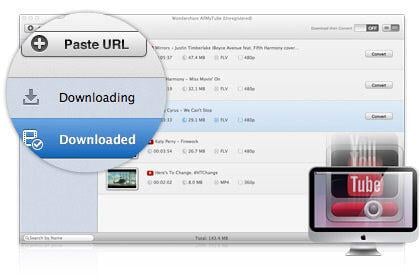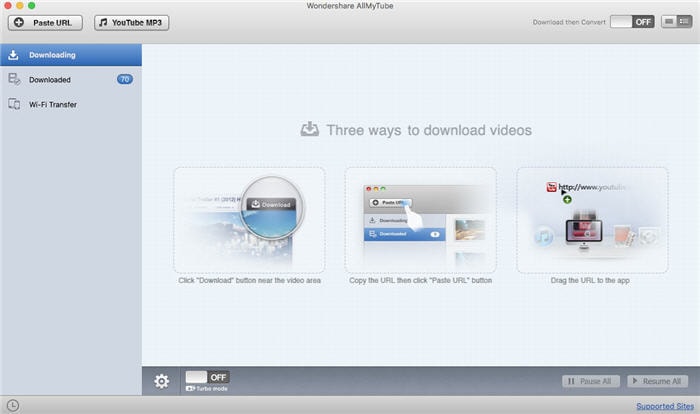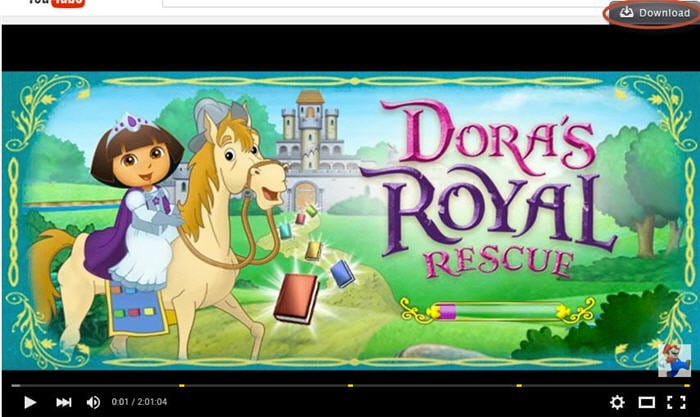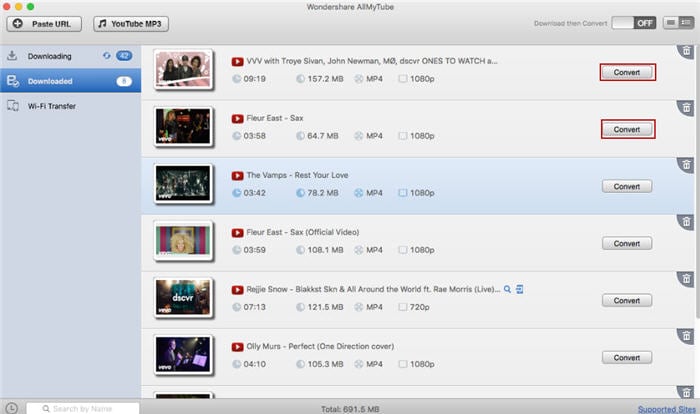Cómo descargar Videos de YouTube y más webs para Mavericks
El recién liberado OS X Mavericks se convierte en más amigable con el cliente y ofrece más avanzadas funciones, con la intención de abarcar a muchos más usuarios. Que puede costar mucho tiempo antes de que finalmente se acostumbre a este nuevo sistema porque sus programas utilizados pueden no soportar los Mavericks aún. Primero lo que se convierte en un problema puede ser un YouTube downloader. Hay muchas opciones para versiones inferiores de OS X. Cuando se trata este nuevo sistema, tal vez todo ha cambiado. ¿Aún sudando sobre encontrar a un posible YouTube downloader para Mavericks? No te preocupes ahora. Aquí viene una herramienta segura para que.
#1. Wondershare AllMyTube para Mac-YouTube Downloader para Mavericks
- 1. clic para descargar videos de YouTube
- 2. descargar listas de reproducción de YouTube, canales, páginas de usuario con un clic y en lotes
- 3. permite convertir el vídeo a varios formatos
- 4. soporte adicional 40 + vídeo sitios como Facebook, Vevo, Vimeo, Metacafe, Megavideo y Dailymotion
Cómo utilizar Wondershare AllMyTube for Mac para descargar vídeos de YouTube en Mavericks
Paso 1. Instalar este Safari YouTube downloader
Primero Haz a este downloader e instalar en tu Mac. Abierta y usted verá una interfaz limpia como se muestra a la derecha.
Paso 2. Descargar videos de YouTube para Mavericks
Abra el sitio web de YouTube en un navegador común como Safari, Firefox y Chrome. Buscar un vídeo para jugar. Cuando la reproducción del vídeo, aparecerá un botón de descarga cuando Ubique el mouse a la esquina superior derecha de la pantalla. Haga clic en el botón y obtendrás el video en pocos minutos. Otra forma es a través de url. Copiar la url del video en la barra de direcciones del navegador y pulse el botón de Pegar URL . Se hace. O usted puede simplemente arrastrar y soltar la URL del video al programa.
Paso 3. Convertir Videos de YouTube (opcional)
Encontrar videos en la biblioteca de descargado para que pueda reproducir con un reproductor integrado o convertirlos a otros formatos. El botón de convertir está a la derecha del elemento video. Haga clic en él y seleccione un formato de salida que usted necesita en la ventana emergente.